Comment incorporer des polices dans PowerPoint
L'utilisation de polices personnalisées dans les présentations PowerPoint est l'un des meilleurs moyens de rendre vos diaporamas plus professionnels et de vous démarquer de la foule. Mais que se passe-t-il si vous devez partager le fichier PowerPoint avec une équipe qui n'a pas ces mêmes polices installées sur leurs ordinateurs?
Ne vous inquiétez pas, il existe une solution rapide et indolore à ce problème. Dans ce guide, nous vous montrerons exactement comment incorporer des polices dans PowerPoint afin que vous puissiez partager vos présentations sans avoir à vous soucier des problèmes de police.
Continuez à lire pour savoir comment cela se fait.
Explorer les modèles PowerPoint
Pourquoi incorporer des polices dans PowerPoint?
Que vous soyez un designer indépendant qui crée des diaporamas PowerPoint pour les clients ou que vous travaillez avec une équipe pour créer une présentation pour un événement, apprendre à incorporer des polices dans une présentation PowerPoint peut vous aider à éviter de nombreux problèmes douloureux.
Lorsque vous utilisez des polices tierces dans vos diaporamas PowerPoint, une chose que de nombreux utilisateurs oublient est que si l'autre membre de votre équipe ou client n'a pas exactement la même police installée sur leur ordinateur, toute la présentation du diaporama finit par ressembler à une image chaude gâcher quand ils essaient de modifier le fichier.
Microsoft a ajouté une fonctionnalité très utile pour aider les professionnels à éviter ce problème en permettant aux utilisateurs d'incorporer des polices avec des fichiers PowerPoint.
De cette façon, vous pouvez incorporer les polices que vous utilisez dans chacun de vos diaporamas afin que lorsque vous partagez le fichier avec quelqu'un qui n'a pas la police personnalisée installée sur son ordinateur, il puisse toujours modifier et personnaliser la présentation PowerPoint sans aucun problème de police .
3 choses à faire avant d'incorporer des polices
Avant d'incorporer une police dans un fichier PowerPoint, vous devez également suivre quelques règles pour éviter de rencontrer des problèmes.
1. Utilisez de superbes polices
Quel est l'intérêt d'utiliser des polices personnalisées dans vos présentations et de forcer vos clients à les utiliser si elles semblent terribles que les polices par défaut.
Assurez-vous que vous n'utilisez que les meilleures polices avec des designs professionnels dans vos présentations. Vous pouvez consulter notre tour d'horizon des meilleures polices pour les présentations afin de trouver l'inspiration.
2. Vérifiez la licence de police
Selon le type de présentation que vous concevez et le but de votre présentation, vous devez également toujours vérifier la licence de la police que vous utilisez avant de les incorporer dans votre fichier PowerPoint.
Par exemple, si vous concevez une présentation PowerPoint pour un client d'entreprise, vous ne devez utiliser que des polices fournies avec une licence commerciale. Et si vous envisagez de vendre votre présentation PowerPoint en tant que modèle, vous devez également disposer de droits de distribution pour incorporer les polices dans votre modèle.

N'oubliez pas que toutes les polices ne peuvent pas être intégrées. Les créateurs de polices peuvent définir des règles pour désactiver l'incorporation de polices, ce qui est courant avec les polices gratuites fournies avec des licences d'utilisation personnelle.
3. Incorporez les bons fichiers de polices
Lorsque vous téléchargez une police à partir d'un site Web tiers ou d'un marché, elle est livrée avec plusieurs fichiers de polices avec des polices OpenType (OTF), des polices TrueType (TTF), des polices Web, etc.
Si vous prévoyez d'attacher des polices séparément à côté du fichier PowerPoint, assurez-vous d'inclure le bon fichier de police dans PowerPoint. Par exemple, si vous avez utilisé des caractères stylistiques ou des caractères alternatifs comme des glyphes et des ligatures dans votre diaporama, vous devez inclure le fichier de police OpenType.
Microsoft vous recommande également d'utiliser des polices OpenType lors de l'incorporation dans PowerPoint car elles aident à réduire la taille du fichier.
Comment incorporer des polices dans des diaporamas PowerPoint
L'incorporation de polices dans PowerPoint est assez simple et peut se faire en quelques clics. Pour intégrer la police, ouvrez simplement le fichier de diaporama PowerPoint sur lequel vous travaillez et suivez les étapes ci-dessous.
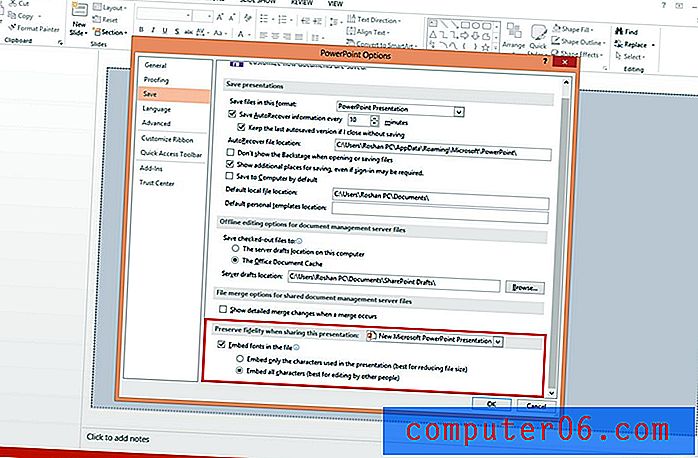
- Allez dans le menu Fichier et sélectionnez Options
- Passer à l'onglet Enregistrer
- Faites défiler vers le bas pour trouver une section intitulée « Préserver la fidélité lors du partage de cette présentation »
- Cochez la case « Intégrer les polices dans ce fichier » et sélectionnez l'option « Intégrer tous les caractères ».
- Cliquez sur OK pour enregistrer les modifications.
C'est tout! L'application intégrera désormais automatiquement les polices dans votre fichier PowerPoint.
Autre méthode pour attacher des polices
Si vous souhaitez joindre une police dans un e-mail ou inclure les polices séparément avec votre présentation pour que d'autres les installent sur leur ordinateur et les utilisent, vous pouvez le faire en téléchargeant et en attachant la police manuellement.
La première chose que vous devez faire est de télécharger le fichier de police à partir du marché où vous l'avez acheté et sur votre ordinateur.
Ce fichier téléchargé arrivera sous forme de fichier ZIP. Faites un clic droit sur le fichier ZIP et sélectionnez UnZIP pour extraire les fichiers du package.
Dans le dossier extrait, vous trouverez plusieurs fichiers. Vous voudrez rechercher les fichiers TTF et OTF, ce sont les fichiers de police dont vous avez besoin pour incorporer dans PowerPoint.
Si vous souhaitez incorporer une police déjà installée sur votre ordinateur, vous pouvez également la copier depuis votre ordinateur.
Sur un PC Windows, accédez à Paramètres >> Personnalisation >> Polices, puis recherchez la police que vous utilisez dans le diaporama et copiez-la et collez-la n'importe où sur votre ordinateur pour créer une copie du fichier de police.
En conclusion
Espérons que, en apprenant à intégrer des polices dans PowerPoint, vous serez en mesure d'éviter de nombreuses confusions et problèmes lors de la conception de présentations professionnelles.
N'oubliez pas de jeter un œil à notre guide complet des modèles PowerPoint ou à notre collection des meilleurs modèles PowerPoint pour votre prochain projet!



